Page 1
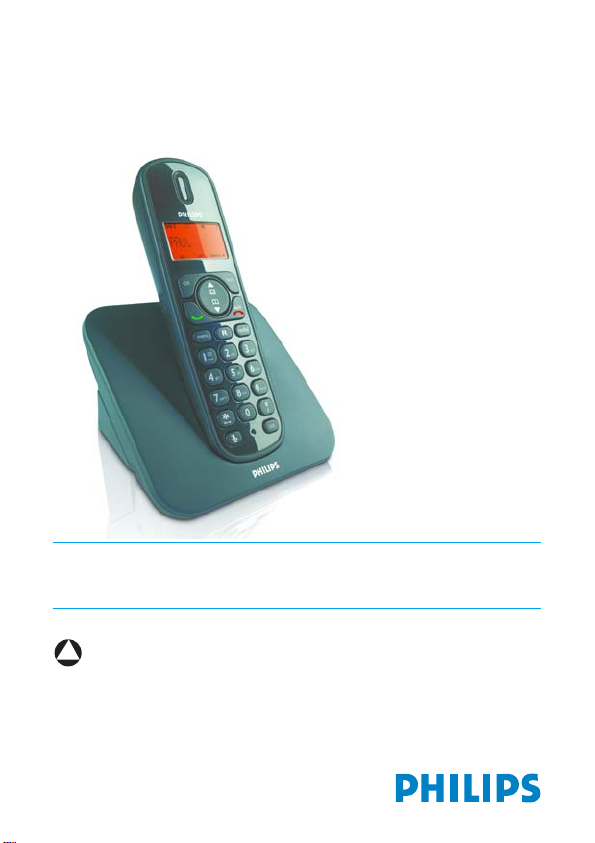
Registrera din produkt och få support på
www.philips.com/welcome
CD150
SE150
SE Telefonsvarare
!
Varning
Använd bara uppladdningsbara batterier
Handenheten skall laddas i 24 timmar innan den används.
Page 2
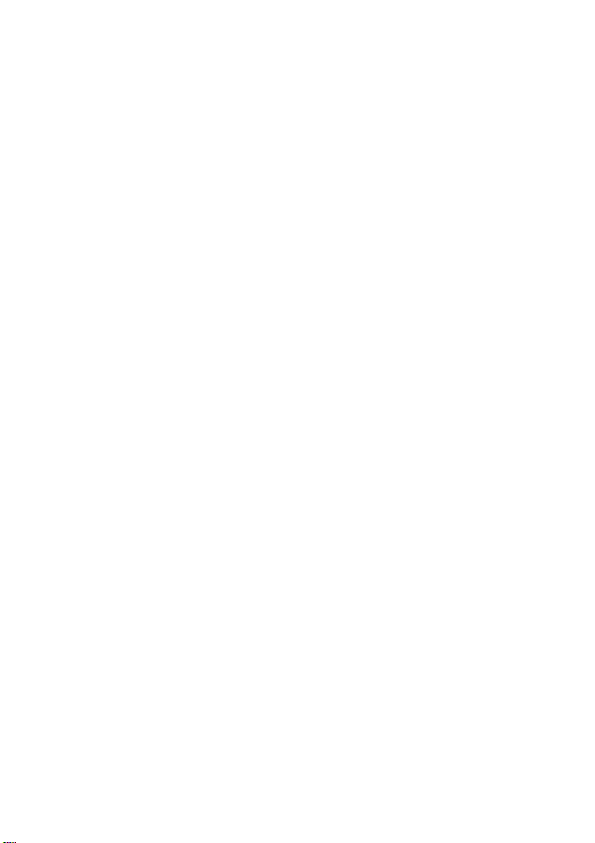
Page 3
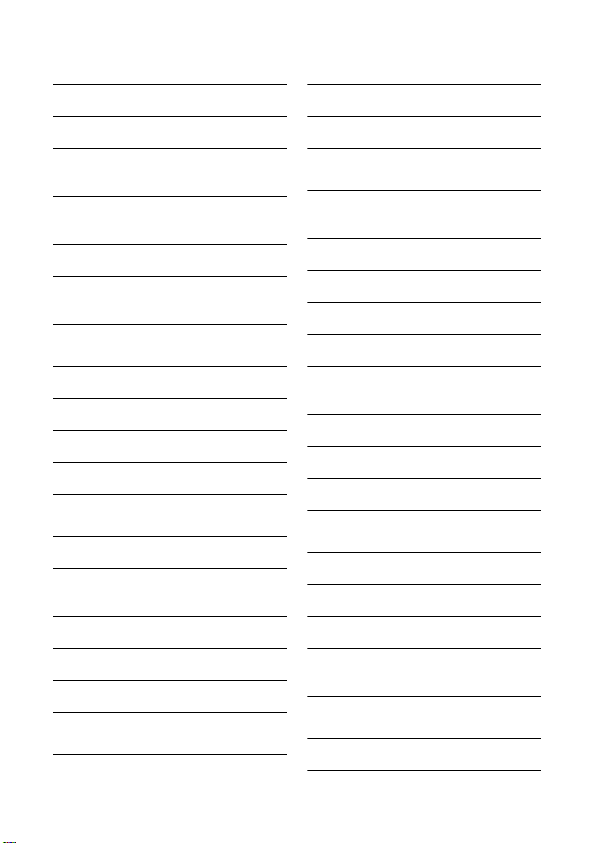
Innehåll
1Viktigt 3
1.1 Strömförsörjning 3
1.2 Säkerhetsinformation 3
1.3 Försäkran om
Överensstämmelse 4
1.4 Användning av utrustning med
GAP-standard 4
1.5 Återvinning och avyttring 4
1.6 Elektriska, magnetiska och
elektromagnetiska fält ("EMF") 5
2Din telefon 6
2.1 Vad finns i lådan 6
2.2 Beskrivning av din telefon 7
2.3 Bildskärmsikoner 9
2.4 Översikt över basenheten 10
3 Börja använda telefonen 11
3.1 Koppla in basenheten 11
3.2 Montering av basenheten på
en vägg 11
3.3 Installera telefonen 12
3.4 Välkommenbild 13
3.5 Menystruktur 15
4 Användning av telefonen 17
4.1 Uppringning 17
4.2 Svara på samtal 17
4.3 Avsluta samtal 18
5 Använd mer av din telefon 19
5.1 Sätt på och stäng av
handenheten 19
5.2 Knapplås på/av 19
5.3 Skriva text eller siffror 19
5.4 Samtal pågår 19
5.5 Användning av telefonboken 20
5.6 Användning av
återuppringningslistan 22
5.7 Användning av uppringarloggen23
5.8 Användning av intercomen 24
5.9 Sökning 25
6 Personliga inställningar 26
6.1 Ändra handenhetens namn 26
6.2 Handenhetssignaler 26
6.3 Ändra bildskärmsspråk 27
6.4 Aktivering/avaktivering av
automatstopp 27
7Klocka och Larm 28
7.1 Ställ datum och tid 28
Innehåll 1
Page 4
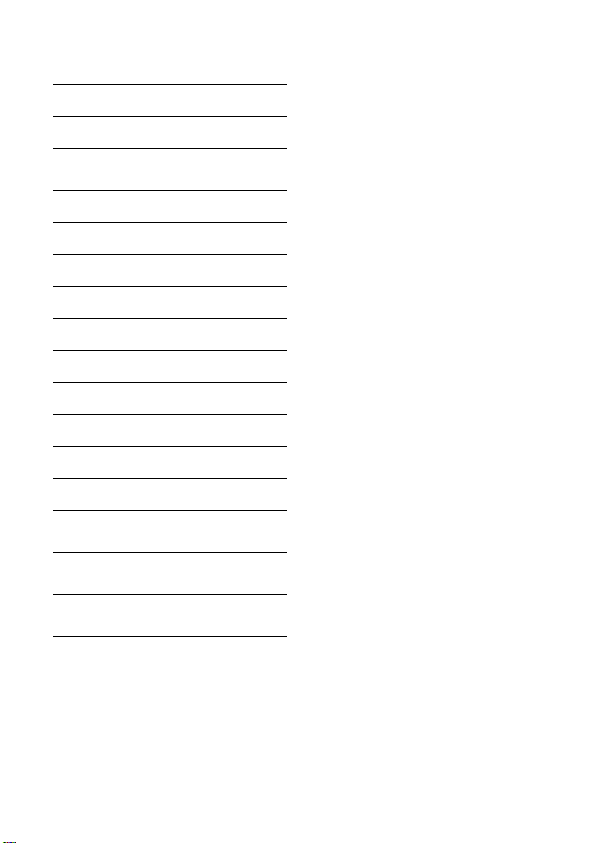
Innehåll
7.2 Välj datum- och tidsformat 28
7.3 Ställ larm 29
7.4 Ställ larmljud 29
8 Avancerade inställningar 30
8.1 Ändring av PIN-koden 30
8.2 Registrering 30
8.3 Avregistrering 31
8.4 Välja land 31
8.5 Återställ enheten 31
8.6 Ställ prefix 32
8.7 Ändra återanropstid 32
8.8 Ändra ringläge 33
8.9 Första ringsignal 33
8.10 Fabriksinställningar 33
9 Tekniska data 34
10 Svar på vanliga frågor 35
11 Innehåll 37
2 Innehåll
Page 5
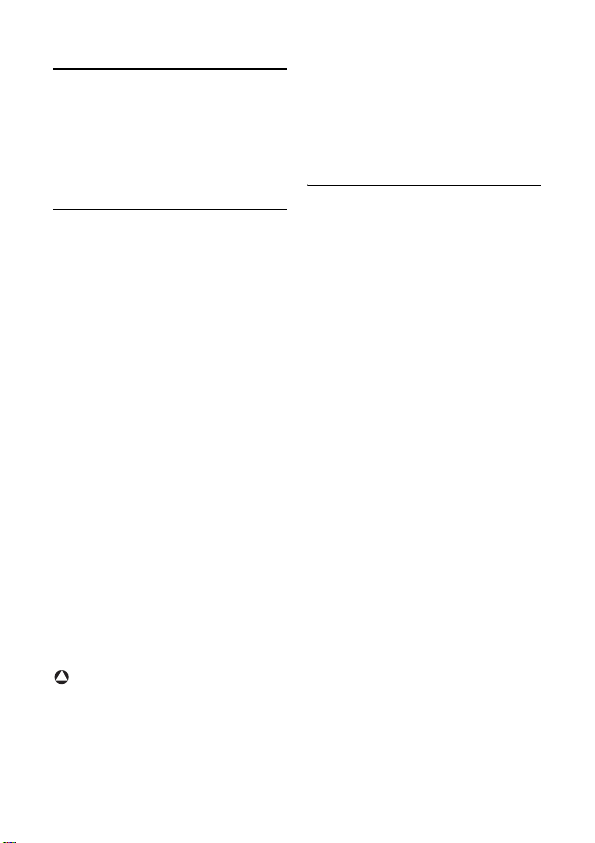
1 Viktigt
Ta dig tid att läsa denna bruksanvisning
innan du använder din telefon. Den
innehåller viktig information och
noteringar gällande din telefon.
1.1 Strömförsörjning
• Denna produkt kräver en elektrisk
strömförsörjning av 220-240 volt
växelström. Skulle det bli
strömavbrott, kan kommunikationen
försvinna.
• Det elektriska nätverket klassas som
farligt. Det enda sättet att bryta
stömmen till laddaren är att dra ur
stickproppen ur strömuttaget. Se till
att det elektriska uttaget alltid är lätt
tillgängligt.
• Spänningen på nätverket klassas som
TNV-3 (Telecommunication Network
Voltages), som definieras i standarden
EN 60-950.
• Använd bara den typ av
strömförsörning som nämns i
bruksanvisningen.
• Lista på användbar strömförsörjning
(tillverkare/modell):
Electronic Sales Ltd. - IW506 eller
TR506 (för CD/SE150)
Electronic Sales Ltd. - IW156 eller
TR156 (för laddaren)
!
Varning
För att undvika skador eller fel:
• Låt inte laddningskontakterna eller
batteriet komma i kontakt med
metallobjekt.
• Använd aldrig ett annat batteri än det
som levererades med produkten eller
som rekommenderas av Philips:
explosionsrisk.
• Använd alltid de kablar som
levererades med produkten.
1.2 Säkerhetsinformation
• Denna utrustning är inte avsedd att
kunna göra nödsamtal från när
strömmen försvinner. Du måste ha ett
alternativt sätt tillgängligt för att kunna
göra nödsamtal.
• Utsätt inte telefonen för förhöjd
värme från värmeelement eller direkt
solljus.
• Tappa inte telefonen och låt inte
föremål falla på den.
• Använd inte rengöringsmedel som
innehåller sprit, ammoniak, bensin
eller slipmedel eftersom dessa kan
skada apparaten.
• Använd inte produkten på platser där
det finns explosionsrisk.
• Låt inte små metallföremål komma i
kontakt med produkten. De kan
försämra ljudkvaliteten och skada
produkten.
• Mobiltelefoner i närheten som är igång
kan orsaka störningar.
• Öppna det inte eftersom du kan
utsättas för höga spänningar.
• Tillåt inte laddaren att komma i
kontakt med vätskor.
Om drifts- och förvaringstemperaturer:
• Använd telefonen på en plats där
temperaturen alltid är mellan 0 och
35º C (32 till 95º F).
Viktigt 3
Page 6
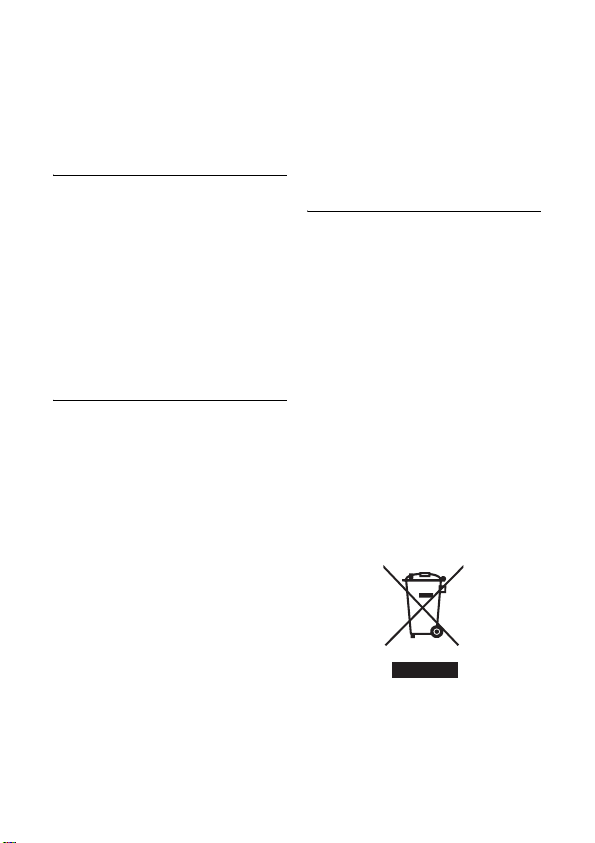
• Förvara telefonen på en plats där
temperaturen alltid är mellan -20 och
45º C (-4 till 113º F).
• Batteriets livslängd kan bli kortare vid
låga temperaturförhållanden.
1.3 Försäkran om
Överensstämmelse
Vi, Philips förklarar att produkten är i
enlighet med de huvudsakliga kraven och
relevanta bestämmelser i Direktiv 1999/
5/EC. Denna produkt kan bara anslutas till
de analoga telefonsystem i de länder som
nämns på omslaget.
Du kan läsa hela Försäkran om
Överensstämmelse på
www.p4c.philips.com.
1.4 Användning av utrustning
med GAP-standard
GAP-standarden garanterar att alla
TM
DECT
GAP-handenheter och
basstationer uppfyller en minimistandard
oavsett tillverkningsmodell. Din
handenhet och basstation är tillverkade
enligt GAP-standarden, vilket innebär att
de garanterade funktionerna är:
registrering av handenhet, komma ut på
linjen, ta emot ett samtal och ringa upp.
De avancerade funktionerna finns kanske
inte tillgängliga om du använder en annan
handenhet än din nya telefon med din
basstation.
För att registrera och använda din nya
telefon med en basstation med GAPstandard av ett annat märke, följ först
proceduren som beskrivs i tillverkarens
instruktioner, följ sedan proceduren som
beskrivs på sidan 30.
För att registrera en handenhet av ett
annat märke till basstationen för din nya
telefon, placera basstation i
registreringsläge (sidan 30), följ sedan
proceduren i tillverkarens instruktioner.
1.5 Återvinning och avyttring
Instruktioner för återvinning av gamla
produkter:
WEEE-direktivet (Waste Electrical and
Electronic Equipment Directive ; 2002/96/
EC) finns för att se till att produkter
återvinns på bästa möjliga sätt, med
utvinnings- och återvinningsmetder som
bäst skyddar människors hälsa och naturen.
Din produkt är formgiven och tillverkad
med högkvalitativa material och
komponenter, vilka kan återvinnas och
återanvändas.
Kasta inte din gamla apparat i
hushållsavfallet.
Ta reda på vilka lokala bestämmelser som
gäller för återvinning av elektriska och
electroniska produkter med denna
symbol.
Använd ett av följande sätt:
• Lämna in hela produkten (inklusive
kablar, stickproppar och tillbehör) till
ett WEEE-märkt insamlingsställe.
4 Viktigt
Page 7
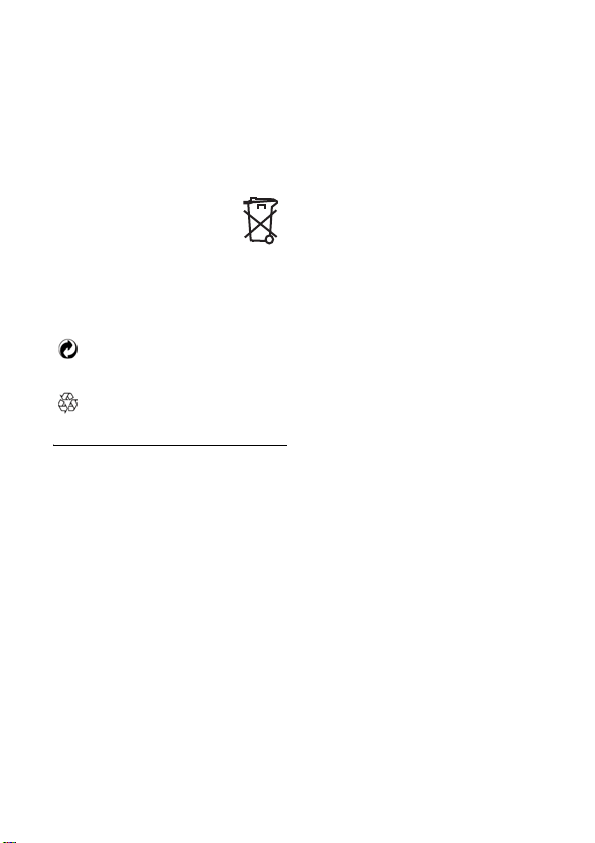
• Om du har köpt en
ersättningsprodukt, lämna in hela den
gamla produkten till din återförsäljare.
Han måste ta emot den eftersom det
krävs i WEEE-direktivet.
Avyttring av batterier:
Batterier skall inte kastas med
det vanliga hushållsavfallet.
Förpackningsinformation:
Philips har märkt
förpackningen med standardsymboler
som är avsedda att befodra återvinning
och korrekt hantering av eventuellt avfall.
En finansiell ersättning har betalats
till det nationella återanvändnings
och återvinningssystemet.
Det märkta förpackningsmaterialet
är återvinningsbart.
1.6 Elektriska, magnetiska och
elektromagnetiska fält
("EMF")
1. Philips Royal Electronics tillverkar
och säljer många konsumentriktade
produkter, vilka normalt sett har
förmågan att avge och motta
elektromagnetiska signaler.
2. En av Philips ledande affärsprinciper
är att ha alla nödvändiga
säkerhetsåtgärder för hälsa och
säkerhet för våra produkter och att
hålla oss väl inom de EMFstandarder som gäller vid tiden för
produktens tillverkning.
3. Philips har bestämt sig för att
utveckla, tillverka och marknadsföra
produkter som inte har några
hälsorisker.
4. Philips bekräftar att om dess
produkter handhas riktigt för avsett
bruk, så är de säkra att använda
enligt den vetenskapliga kunskap
som finns idag.
5. Philips spelar en aktiv roll i
utvecklingen av internationella EMFoch säkerhetsstandarder, vilket ger
Philips en möjlighet att förutse
framtida standardiseringsförändringar,
och på ett tidigt skede integrera dem
i sina produkter.
Viktigt 5
Page 8
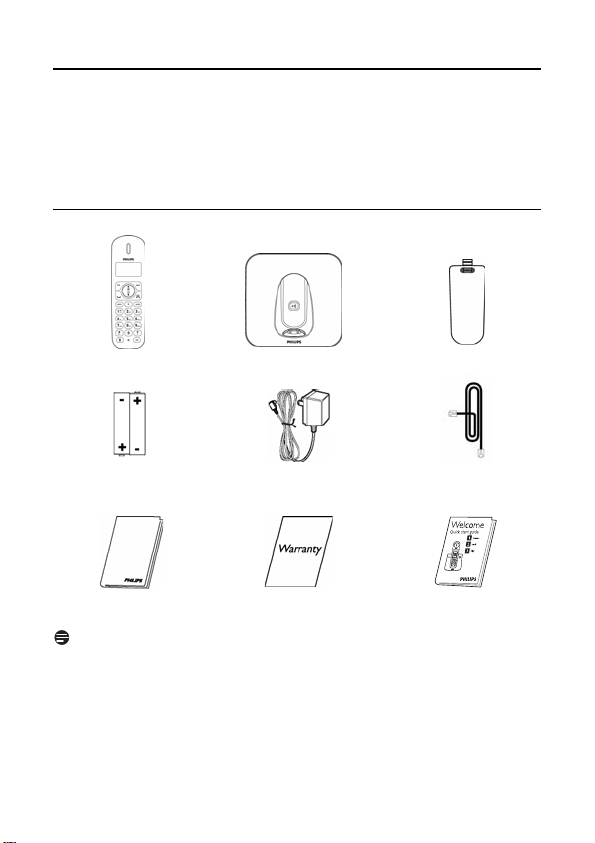
2 Din telefon
Grattis till ditt inköp och välkommen till Philips!
För att dra maximal nytta av den support som Philips erbjuder kan du registrera din
produkt på www.philips.com/welcome.
2.1 Vad finns i lådan
Handenhet Basstation med fäste Batterilucka
2 AAA
Uppladdningsbara
NiMH-batterier
Bruksanvisning Garantibevis Snabbstartsinstruktioner
OBS
*Du kanske finner att strömadaptern i lådan inte är ansluten till strömsladden. I så fall
måste du ansluta strömadaptern till sladden innan du ansluter sladden till
vägguttaget.
I multisatser hittar du flera handenheter, laddare med strömadaptrar och ytterligare
uppladdningsbara batterier.
6Din telefon
Strömadapter Strömsladd*
Page 9
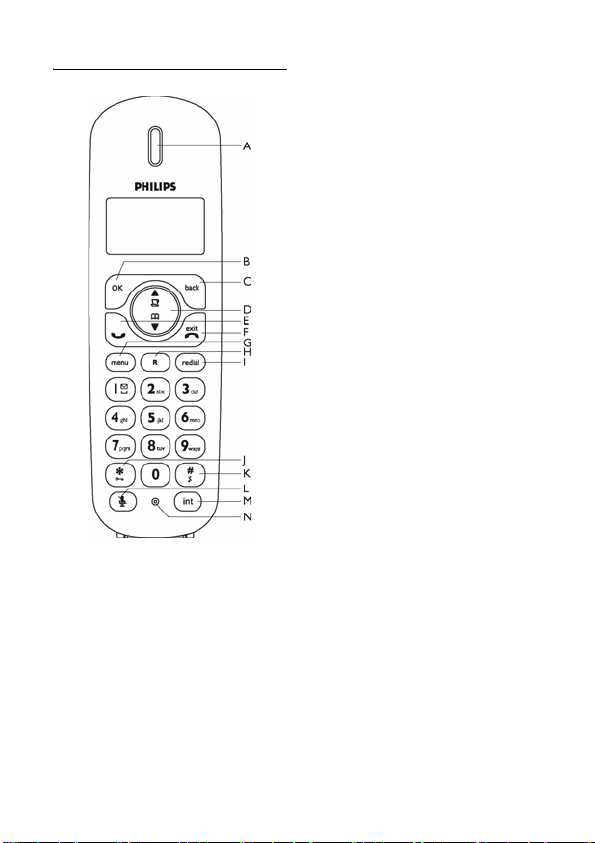
2.2 Beskrivning av din telefon
AHörlur
BOK knapp
I andra lägen: Välj den funktion som visas
direkt ovanför på handenhetens bildskärm.
C Tillbaka-/Rensa-knapp
I text- eller nummerredigeringsläge:
Tryck helt kort för att radera en siffra/
tecken.
I andra lägen: Välj den funktion som visas
direkt ovanför på handenhetens
bildskärm.
<
c
D Navigationsknappar
I viloläge: Rulla uppåt för att öppna
Telefonloggen och rulla ner för att öppna
Telefonboken.
Under pågående samtal: Rulla upp/ner för
att öka eller minska ljudvolymen i
hörluren.
I andra lägen: Rulla upp/ner i en menylista
eller gå till föregående eller följande post.
E Samtalsknapp
I viloläge: Svara på inkommande eller
intern samtal.
I lägena för telefonbok/samtalslogg/
återuppringningslista: Slå det valda numret.
F Avbrotts-/Avbrytknapp
I viloläge: Tryck länge för att sätta på/
stänga av handenheten.
Under pågående samtal: Avbryta
samtalet.
I andra lägen: Tryck helt kort för att
återgå till viloläge.
G Menyknapp
I viloläge: Öppna huvudmenyn.
H Flashknapp
Under pågående samtal: Aktivera
återuppringningsfunktionen.
I Återuppringningsknapp
l
I viloläge: Öppna Återuppringningslistan
I direktuppringningsläge: Slå om det
senast slagna numret.
J Knappsatslås
I viloläge: Infoga *. Tryck länge för att låsa/
låsa upp knapplåset.
Under pågående samtal: Växla mellan
puls- och tonval
K Ringsignal av
I viloläge: Infoga #. Tryck länge för att slå
på/stänga av ringsignalen.
:
r
e
m
v
*
#
Din telefon 7
Page 10
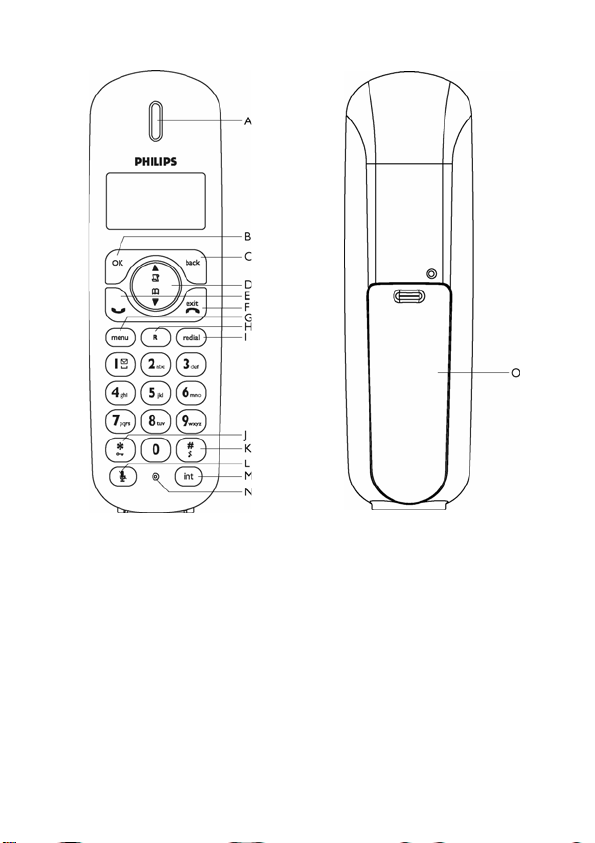
Under pågående samtal: Infoga #. Tryck
länge för att infoga en paus.
I textredigeringsläge: Växling mellan
versaler och gemener. Tryck länge på för
attinfoga en paus.
L Ljudavstängningsknapp
Under pågående samtal: Stäng av/sätt på
handenhetens mikrofon.
8Din telefon
M
MSamtalsöverförings-/
Intercomknapp
I viloläge: Påbörja ett internsamtal.
Under pågående samtal: Sätt det andra
samtalet i vänteläge och sök efter den
andra handenheten eller växla mellan
externt och internt samtal. Tryck länge på
för att påbörja ett internt samtal.
NMikrofon
O Batterilucka
i
Page 11
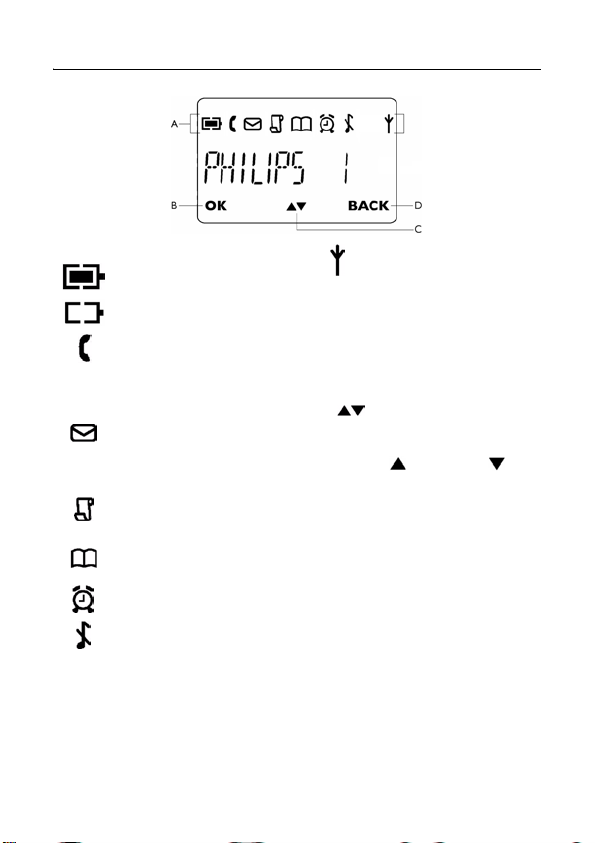
2.3 Bildskärmsikoner
A Statusstatus
Visar att batteriet är
fulladdat.
Visar att batteriet är helt
urladdat.
Visar att ett externt samtal
är kopplat eller satt i
vänteläge. Ikonen blinkar när
du har ett inkommande
samtal.
Visar att nya meddelanden
har tagits emot. Ikonen
blinkar när det finns olästa
meddelanden.
Visas när samtalsloggen
öppnas. Ikonen blinkar när
det finns missade samtal.
Visas när telefonboken
öppnas.
BOK knapp
Visas i menyläge för att bekräfta ditt val.
C knapp
Visar att flera valmöjligheter är tillgängliga.
Använd navigationsknapparna för att rula
upp/ner. Ökar eller Minskar
hörlursvolymen under ett samtal.
D BACK (BAKÅT) knapp
Visas i menyläge. Välj
till föregående menynivå. Välj
att radera den sista siffran/tecknet som
skrivits.
Indikerar att handenheten är
registrerad och inom
räckhåll för basstationen.
Ikonen blinkar när
handenheten är utom
räckhåll eller när den letar
efter en basstation.
BACK
för att återgå
BACK
för
Visas när alarmklockan är
aktiverad.
Visas när ringsignalen inte är
aktiverad.
Din telefon 9
Page 12
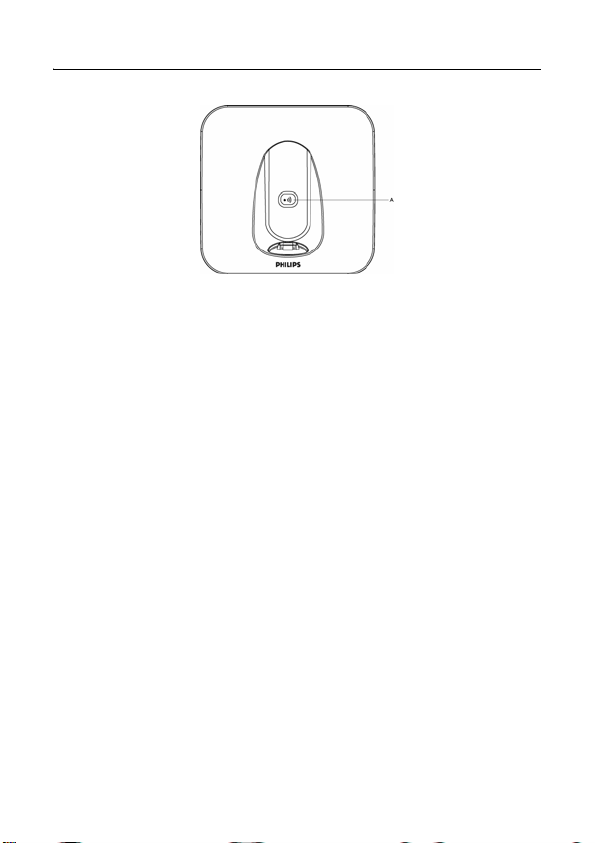
2.4 Översikt över basenheten
A Sökningsknapp
Söker handenheten.
Tryck länge
registreringsproceduren.
10 Din telefon
för att påbörja
V
Page 13
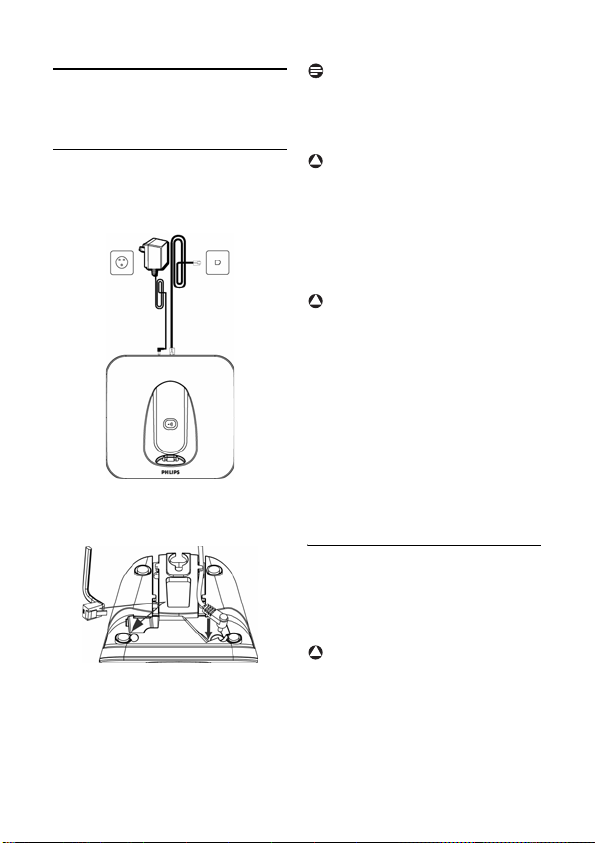
3 Börja använda
telefonen
3.1 Koppla in basenheten
Placera
1
2
3
basenheten på en central
plats nära telefonjacket och ett
strömuttag.
Anslut telefonkabeln och
strömsladden till sina respektive
uttag baktill på basenheten.
Anslut de andra ändarna på
telefonkabeln och strömsladden till
sina respektive uttag.
OBS
Strömadaptern är kanske inte ansluten till
strömsladden. I så fall måste du ansluta
strömadaptern till sladden innan du
ansluter sladden till vägguttaget.
!
Varning
Undvik att placera basenheten bredvid
stora metallobjekt som arkivskåp,
värmeelement eller elektrisk utrustning.
Detta kan påverka både räckvidd och
ljudkvalitet. Byggnader med tjocka inneroch ytterväggar kan störa överföringen av
signaler till och från basenheten.
!
Varning
Basenheten har ingen strömbrytare.
Strömmen finns där när strömadaptern
ansluts till apparaten och till vägguttaget.
Det enda sättet att stänga av strömmen är
att dra ur strömadaptern ur vägguttaget.
Se därför till att strömutaget är lätt
tillgängligt.
Strömadaptern och telefonkabeln måste
anslutas på rätt sätt, eftersom felaktig
anslutning kan skada enheten.
Använd bara den telefonkabel som
levererades med apparaten. Annars
kanske du inte får en rington.
3.2 Montering av basenheten på en vägg
Basenheten är konstruerad för att kunna
monteras på väggen. Följ dessa
instruktioner för montering på väggen.
!
Varning
Andra sätt att montera på väggen
rekommenderas inte, och de kan skada
apparaten.
Ta av fästet baktill på basenheten
1
genom att trycka ner de två
spärrarna upptill på fästet.
Börja använda telefonen 11
Page 14

3.3 Installera telefonen
Innan du kan använda handenheten, måste
batterierna vara isatta och fullt laddade.
3.3.1 Installera batterier
!
Varning
Använd alltid de uppladdningsbara AAA
Vänd fästet upp-och-ner och sätt
2
tillbaka den baktill på basenheten.
Skruva i skruvar (ej medlevererade)
3
i väggen.
Passa in hålen baktill på basenheten
4
med skruvarna på väggen.
För in basenheten på plats.
5
12 Börja använda telefonen
batterier som levererades med
apparaten. Det finns risk för
batteriläckage om du använder alkaliska
batterier eller andra batterityper.
Dra av batteriluckan.
1
Placera batterierna i rätt riktning
2
enligt bild, och sätt tillbaka luckan.
3.3.2 Batteriladdning
!
Varning
Ladda handenheten i minst 24 timmar
innan du använder den första gången.
När batterinivån blir för låg, varnar
batterisensorn dig med ett ljud och med
en blinkande batteriikon.
Skulle batterinivån bli extremt låg, stänger
telefonen automatiskt av en kort stund
efter varningen, och pågående
verksamhet sparas inte.
Page 15

Placera handenheten i laddningsuttaget
1
på basenheten. Ett pip hörs om
handenheten sitter rätt.
Batteriikonen på displayen
2
blinkar under laddning.
Batteriikonen lyser stadigt när
3
handenheten är fullt laddad.
OBS
Den optimala batterifunktionen uppnås
först efter 3 kompletta laddningscykler
(mer än 15 timmar), vilket tillåter ca. 12
timmars samtalstid och 150 timmars
standbytid.
Telefonens räckvidd inomhus och
utomhus är upp till 50 respektive 300
metres. När handenheten flyttas utanför
räckvidden, blinkar antennikonen .
Tips
När du närmar dig gränsen och
samtalskvaliteten blir dålig, flytta dig
Land
Tyskland
Österrike Tyska 2 - Turkiska
Turkiet Turkiska 3 - Franska
Frankrike Franska 4 - Engelska
Schweiz Engelska
Storbitannien Engelska 1 - Engelska
Irland
Italien Italienska 1 - Italianenska
Portugal Portugisiska 2 - Portugisiska
Grekland Grekiska 3 - Grekiska
Spanien Spanska 4 - Spanska
Holland Engelska 1 - Holländska
Belgien 2 - Franska
* I ursprungsläget visas svarsmeddelandet i språk 1. Se avsnitt 9.6.3 om hur du ändrar
språket på det förinspelade svarsmeddelandet.
Språk på förinställt
svarsmeddelande
Tyska 1 - Tyska
närmare basenheten.
3.4 Välkommenbild
Innan du för första gången använder
handenheten, måste du ställa in den för
det land du använder den i. Efter att ha
laddat den i några minuter, visas ordet
VÄLKOMMEN på ett antal språk. Följ
dessa steg för att ställa in din telefon:
OBS
Beroende på det land du har valt visas
VÄLKOMMEN-bilden kanske inte. I så fall
behöver du inte välja inställningar för
land/telefonbolag/språk.
Du kan fortfarande ringa ut och ta emot
inkommande samtal utan att först ha valt
landsinställningar.
<
OK
Tryck på
1
en lista av länder.
*
Svarsmeddelande finns
tillgängligt på
3 - Tyska
4 - Engelska
knappen för att visa
Börja använda telefonen 13
Page 16

Sverige Engelska 1 - Svenska
Norge 2 - Norska
Finland 3 - Finska
Danmark 4 - Danska
Ryssland
Ukraina 2 - Ukrainska
Rumänien
Polen 2 - Polska
Tjeckiska 3 - Tjeckiska
Ungern 4 - Ungerska
Slovakien 5 - Engelska
Slovenien
Kroatien
Bulgarien
Serbien
Singapore
Indonesien
Malaysia
Australien
Nya Zeeland
* I ursprungsläget visas svarsmeddelandet i språk 1. Se avsnitt 9.6.3 om hur du ändrar
språket på det förinspelade svarsmeddelandet.
Bläddra
2
Tryck på
Tryck på
3
val.
• Standardinställningar för
telefonlinjer och menyspråk för det
valda landet görs automatiskt.
Engelska
Engelska
Engelska
Engelska
: för att hitta ditt land.
<
OK
.
<
OK
för att bekräfta ditt
5 - Engelska
1 - Ryska
3 - Engelska
1 - Rumänska
1 - Engelska
1 - Engelska
Tips
Du kan när som helst ändra
landsinställningen efter det att du har
gjort det första gången. (se “Välja land” i
kapitel 8.4)
Om det inte sker några tryckningar på
knapparna under 15 sekunder, kommer
handenheten automatiskt at återgå till
viloläget. Den återgår också automatiskt
till viloläget när du placerar handenheten
på basenheten.
14 Börja använda telefonen
Page 17

3.5 Menystruktur
Tabellen nedan visar din telefons menystruktur.
Tryck på
m för att öppna huvudmenyn. Använd navigeringsknapparna : för att
flytta runt i menyerna och tryck på
TELEFONBOK
DINA INSTÄLL
KLOCKA ALARM
NY POST
SAMTALSLISTA Telefonboksposter
ÄNDRA
RADERA
RADERA ALLT
DIREKTMINNE KNAPP 1/2
HANDENH NAMN
HANDENH SIGN RINGVOLYM AV/NIVÅ 1/NIVÅ 2/NIVÅ 3/
SPRÅK Lista på språk
AUTOMATSTOPP PÅ/AV
STÄLL DATTID
ANGE FORMAT TIDFORMAT 12-TIMMAR/24-TIMMAR
ALARM AV/EN GÅNG/DAGLIGEN
ALARMLJUD MELODI 1/2/3
<-knappen för att öppna ditt val.
POST
RINGNINGAR Lista på melodier
KNAPPLJUD PÅ/AV
DATUMFORMAT DD/MM
NIVÅ 4
MM/DD
Börja använda telefonen 15
Page 18

FÖRINSTÄLLN.
BYT PIN-NUM
REGISTRERA
AVREGISTR
LAND Landslista
ÅTERSTÄLL
AUTO PREFIX SPÅRA NUMMER PREFIX
FLASHTID KORT/MEDEL/LÅNG
RINGLÄGE TON/PULS
1 RINGSIGNAL PÅ/AV
16 Börja använda telefonen
Page 19

4 Användning av
telefonen
4.1 Uppringning
4.1.1 Nummerslagning
Slå telefonnumret (maximalt 24
1
siffror).
Tryck på
2
Du kan infoga ett prefix i början på ditt
slagna nummer, “Ställ prefix” i kapitel 8.6
för mera information.
4.1.2 Direkt nummerslagning
1
2
4.1.3 Ring från
1
2
3
4.1.4 Ring från uppringarloggen
1
2
3
r knappen.
• Samtalet påbörjas.
Tips
Tryck på
r knappen för att komma
ut på linjen.
Slå numret.
• Samtalet påbörjas.
återuppringningslistan
Tryck på
i knappen i viloläge.
: till en post i
Bläddra
återuppringningslistan.
Tryck på
r knappen.
• Samtalet påbörjas.
Tryck
u i viloläge.
: till en post i
Bläddra
uppringarloggen.
Tryck på
r knappen.
• Samtalet påbörjas.
OBS
Du måste abonnera på
nummerpresentation för att kunna se
uppringarens nummer eller namn i
uppringarloggen. (se “Öppna
uppringarloggen” i kapitel 5.7.1)
4.1.5 Ring från telefonboken
Tryck
1
2
3
I stället för att rulla
telefonboksposter, kan du trycka på den
nummerknapp som motsvarar den första
bokstaven i posten du vill hitta. Till
exempel, ett tryck på
som börjar på A. Ett tryck igen på
visar de poster som börjar med B, etc...
4.2 Svara på samtal
När handenheten ringer för ett
inkommande samtal, håll inte
handenheten för nära örat, eftersom
ljudnivån på ringsignalen kan skada din
hörsel.
När telefonen ringer, tryck på
knappen.
Inkommande samtal har företräde över
allt annat. När det kommer ett samtal
upphör andra verksamheter som
telefoninställning, menynavigering, etc.
d i viloläge.
Bläddra
: till en telefonbokspost.
Tryck på
r knappen.
• Samtalet påbörjas.
Tips
: listan med
2 visar de poster
Fara
• Samtalet påbörjas.
OBS
2
r
Användning av telefonen 17
Page 20

4.3 Avsluta samtal
För att avsluta ett samtal, tryck på
knappen.
• Samtalet avslutas.
Tips
Du kan helt enkelt bara sätta tillbaka
handenheten i basenheten för att avsluta
samtalet (se “Aktivering/avaktivering av
automatstopp” i kapitel 6.4). Denna
egenskap är aktiverad i ursprungsläget.
OBS
Samtalets längd (HH-MM-SS) visas på
handenhetens skärm i ca. 2 sekunder.
Tryck på
c
BACK
viloläge.
.för att återgå till
e
18 Användning av telefonen
Page 21

5 Använd mer av din
telefon
5.1 Sätt på och stäng av handenheten
Håll e knappen intryckt i viloläge i mer
än 5 sekunder för att sätta på eller stänga
av handenheten.
5.2 Knapplås på/av
Håll * knappen intryckt i viloläget i en
sekund för att låsa eller låsa upp
knappsatsen.
5.3 Skriva text eller siffror
När du väljer ett fält där du kan skriva
text, kan du skriva bokstäverna som är
tryckta på knapparna genom att trycka
den relevanta knappen en eller flera
gånger. För att exempelvis skriva namnet
“PAUL”:
Tryck en gång på 7:
1
Tryck en gång på 2: PA
2
Tryck två gånger på 8: PAU
3
Tryck tre gånger på 5: PAUL
4
Tabellen nedan visar vilka tecken varje
knapp har när du skriver text eller siffror:
Knapp Tilldelat tecken
1
2
3
4
5
mellanslag 1 _ < > *
A B C 2
D E F 3
G H I 4
J K L 5
P
6
7
8
9
0
#
*
Tryck på
sista siffran eller tecknet.
5.4 Samtal pågår
Vissa egenskaper är tillgängliga under
pågående samtal. Följande valmöjligheter
finns:
5.4.1 Justering av hörlurens
Under pågående samtal, tryck
välja mellan
LJUDSTYRKA 3
5.4.2 Stäng av/sätt på mikrofonen
När mikrofonen är avstängd kan inte din
samtalspart höra dig.
1
2
5.4.3 Samtal väntar
Om du abonnerar på en tjänst som talar
om att du har ett samtal som väntar,
M N O 6
P Q R S 7
T U V 8 ?
W X Y Z 9
0 - / \ # +
#
*
Tips
c
BACK
för att radera den
ljudvolym
: för att
LJUDSTYRKA 1
.
Tryck på
M knappen under
pågående samtal för att stänga av
mikrofonen.
M knappen igen för att
Tryck på
slå på mikofonen.
till
Använd mer av din telefon 19
Page 22

kommer du att höra en ton i hörluren
som informerar dig om att någom ringer
dig under pågående samtal. Uppringarens
nummer eller namn att visas på din
telefon om du abonnerar på
nummerpresentation. Kontakta ditt
telefonbolag för mera information om
dessa tjänster.
Om du får ett andra inkommande samtal
medan du använder telefonen, tryck på
v+2 för att placera det
knappen
pågående samtalet i vänteläge och besvara
det andra samtalet. Tryck åter på
v+1 för att återgå till det första
samtalet.
Placera det pågående
v+2
v+1
Ovanstående kan skilja beroende på vilket
telefonbolag du abonnerar hos.
5.5 Användning av telefonboken
Din telefon kan spara upp till 50 poster i
telefonboken. Varje post kan ha maximalt
24 siffror för telefonnumret och 12
tecken för namnet.
5.5.1 Spara en kontakt i
1
2
3
samtalet i vänteläge och
besvara det andra samtalet.
Placera det pågående
samtalet i vänteläge och
besvara det första
samtalet.
telefonboken
Tryck
m knappen i viloläge,
: till
bläddra
tryck
igen för att öppna
SKRIV NAMN
Skriv in kontaktens namn (maximalt
12 tecken) och tryck på
TELEFONBOK
<
OK
. Tryck åter på <OK
NY POST
visas på skärmen.
<
.
OK
och
.
SKRIV NUMMER
4
Skriv in numret (maximalt 24 siffror)
5
och tryck <OK för att bekräfta.
• Ett bekräftande pip hörs.
OBS
Tryck på
c
sista siffran eller tecknet.
För att återgå till viloläge, tryck e knappen.
5.5.2 Öppna telefonboken
Tryck på d i viloläge för att bläddra
1
genom telefonboksposterna.
Alternativt kan du trycka på m
knappen, bläddra : till
TELEFONBOK
bläddra : till
tryck på
• Posterna i telefonboken listas i
alfabetisk ordning.
För att titta igenom detaljerna, tryck
2
på <OK.
Tips
I stället för att rulla
telefonboksposter, kan du trycka på den
nummerknapp som motsvarar den första
bokstaven i posten du vill hitta. Till
exempel, ett tryck på 2 visar de poster
som börjar på A. Ett tryck igen på 2
visar de poster som börjar med B, etc...
5.5.3 Modifiering av
telefonbokspost
Tryck m knappen i viloläge,
1
bläddra
tryck på <OK, bläddra : till
ÄNDRA
Bläddra
2
redigera.
Tryck på
3
Ändra namnet och tryck på
visas på skärmen.
BACK
för att radera den
och tryck på <OK,
SAMTALSLISTA
<OK
.
och
: listan med
: till
TELEFONBOK
och tryck på <OK.
och
: för att välja en post att
<
OK
för att visa namnet.
<
OK
.
20 Använd mer av din telefon
Page 23

<
Ändra namnet och tryck på
4
för att bekräfta.
• Ett bekräftande pip hörs.
5.5.4 Radering av telefonbokspost
Tryck
1
2
3
Tryck på
ändringen, och skärmen återgår till
telefonbokslistan.
5.5.5 Radera telefonbokslistan
1
2
3
Tryck på
ändringen, och skärmen återgår till
telefonbokslistan.
5.5.6 Direktminne
Det finns 2 direktminnen (Knapparna
m i viloläge, bläddra :
TELEFONBOK
till
<
OK
, bläddra : till
och tryck på <OK.
POST
Bläddra: för att hitta den post du
vill radera och tryck <OK.
RADERA POST?
Tryck åter på <
• Ett bekräftande pip hörs.
OBS
c
Tryck m knappen i viloläge,
bläddra : till
tryck <OK.
Bläddra : till
tryck på <OK.
RADERA POST?
Tryck åter på <
• Ett bekräftande pip hörs.
OBS
c
BACK
för att ta bort
BACK
för att ta bort
och tryck på
visas på skärmen.
OK
TELEFONBOK
RADERA ALLT
visas på skärmen.
OK
OK
RADERA
för att bekräfta.
och
och
för att bekräfta.
1 och 2) i telefonboksminnet. Ett
längre tryck på knapparna i viloläge gör att
numret slås automatiskt.
5.5.6.1 Lägg till/Ändra i
direktminnet
m knappen i viloläge,
Tryck
1
bläddra
: till
tryck på <OK, bläddra : till
DIREKTMINNE
Bläddra : till
2
KNAPP 2
och tryck på <OK.
• Det sparade numret visas (om det
finns).
Om det inte finns något nummer
3
sparat för den valda knappen, eller
om du vill ändra numret som just då
är sparat, tryck på
komma till menyn för direktminnet.
Bläddra : för att välja
4
och tryck på <OK.
• Telefonbokslistan visas på skärmen.
Bläddra : för att välja den
5
telefonbokspost som du vill spara på
direktminnesplatsen.
• Ett bekräftande pip hörs, och
skärmen återgår till tidigare meny.
5.5.6.2 Radera direktminne
Tryck m knappen i viloläge,
1
bläddra : till
tryck på <OK, bläddra : till
DIREKTMINNE
: till
Bläddra
2
KNAPP 2
och tryck på <OK.
• Det sparade numret visas (om det
finns).
Tryck på <OK för att gå till menyn
3
för direktminne.
Bläddra : till
4
tryck på
<
OK
TELEFONBOK
och tryck på <OK.
KNAPP 1
och
eller
m för att
ÄNDRA
TELEFONBOK
och tryck på <OK.
KNAPP 1
RADERA POST
.
och
eller
och
Använd mer av din telefon 21
Page 24

BEKRÄFTA?
5
på <
raderingen.
• Ett bekräftande pip hörs, och
5.6 Användning av
Återuppringningslistan sparar de 5 senast
slagna numren. Maximalt 24 siffror kan
sparas i varje post.
5.6.1 Öppna återuppringningslistan
Tryck på l knappen för att
1
öppna återuppringningslistan och
rulla den : för att titta igenom
återuppringningslistan.
• Det senast slagna numret visas först
För att titta igenom detaljerna, tryck
2
på <OK knappen.
OBS
För att återgå till viloläge, tryck
knappen.
5.6.2 Spara ett
Tryck på l knappen i viloläge för
1
att öppna återuppringningslistan och
bläddra genom den : för att välja
en post och tryck sedan på
Tryck på
NUMMER
SKRIV NAMN
2
Skriv in kontaktens namn (maximalt
3
12 tecken) och tryck på
•
22 Använd mer av din telefon
visas på skärmen. Tryck
OK
för att bekräfta
skärmen återgår till tidigare meny.
återuppringningslistan
i listan. Om numret matchar en post
i telefonboken, visas namnet istället.
e
återuppringningsnummer i
telefonboken
<
<
OK
SPARA
OK
.
m för att öppna
.
visas på skärmen.
SPARAT!
visas i 2 sekunder och
sedan återgår skärmen till
återuppringningslistan.
OBS
c
BACK
Tryck på
sista siffran eller tecknet.
5.6.3 Radera ett
Tryck på
1
att öppna återuppringningslistan och
bläddra genom den
en post och tryck på m.
Bläddra : till
2
tryck på <OK.
RADERA POST?
3
Tryck på <
raderingen.
• Ett bekräftande pip hörs, och
skärmen återgår till
återuppringningslistan.
OBS
Tryck på
ändringen, och skärmen återgår till
återuppringningslistan.
5.6.4 Radera
Tryck på l knappen i viloläge för
1
att öppna återuppringningslistan och
tryck på m, bläddra till
ALLT
BEKRÄFTA?
2
Tryck på
raderingen.
.
• Ett bekräftande pip hörs, och
skärmen återgår till
återuppringningslistan.
OBS
Tryck på
ändringen, och skärmen återgår till
återuppringningslistan.
för att radera den
återuppringningsnummer
l knappen i viloläge för
RADERA POST
visas på skärmen.
OK
c
BACK
för att ta bort
återuppringningslistan
och tryck på <OK.
visas på skärmen.
<
OK
för att bekräfta
c
BACK
för att ta bort
: för att välja
för att bekräfta
RADERA
och
Page 25

5.7 Användning av uppringarloggen
Uppringarloggen sparar de 10 senaste
externa samtalen och alla nya röstpost.
Om du abonnerar på
nummerpresentation, och under
förutsättning att uppringaren inte har
hemligt telefonnummer, kommer namnet
(eller numret) på den ringande att visas.
OBS
Om uppringarens identitet är dold, eller
om telefonbolaget inte ger informationen
för datum och tid, kommer informationen
inte att visas i upprongarloggen.
Om du inte abonnerar på
nummerpresentation, kommer ingen
information att visas i uppringarloggen.
5.7.1 Öppna uppringarloggen
Tryck u i viloläge, bläddra : för
1
att titta genom uppringarloggen.
• Samtalen (både missade och
mottagna) visas i kronologisk
ordning, med det allra senaste högst
på listan.
För att titta igenom detaljerna, tryck
2
<
OK
för att visa menyn för
på
uppringarloggen. Tryck åter på
<
OK
igen för att öppna
• Datum och tid för samtalet visas.
Tryck åter på
uppgifter.
<
OK
TITTA
.
för att se flera
5.7.2 Titta i uppringarlistan
Bilskärmen visar antingen:
• uppringarens nummer*
• uppringarens namn (om det finns i
telefonboken)*
•<
HEMLIGT
samtal.
•<
samtal från en telefonkiosk eller
utanför riktnummerområdet.
* Beror på ditt abonnemang med
telefonbolaget. Finns det inget
abonnemang på nummerpresentation,
kommer det inte att finnas några poster i
uppringarloggen.
Du kan visa telefonnummer, tid och
datum för uppringningen genom att
trycka på
datumet som visas är beroende av ditt
telefonbolag.
5.7.3 Spara en post i
1
2
3
4
Tryck på
sista siffran eller tecknet.
> om det är ett privat
OTILLGÄNGLIG
OBS
<
uppringarloggen till
telefonboken
Tryck u i viloläge, bläddra : till
en post och tryck på m.
Bläddra : till
och tryck på <OK.
SKRIV NAMN
Skriv in kontaktens namn (maximalt
12 tecken) och tryck på <OK.
•
SPARAT!
sedan återgår skärmen till
samtalsloggen.
OBS
c
> om det är ett
OK
knappen. Tiden och
SPARA NUMMER
visas på skärmen.
visas i 2 sekunder och
BACK
för att radera den
Använd mer av din telefon 23
Page 26

5.7.4 Radera en post i
uppringarlistan
u i viloläge, bläddra : till
Tryck
1
en post och tryck på
Bläddra : till
2
tryck på <OK för att bekräfta
raderingen.
• Ett bekräftande pip hörs, och
skärmen återgår till samtalsloggen.
OBS
c
Tryck på
ändringen, och skärmen återgår till
uppringarlistan.
5.7.5 Radera uppringarlistan
1
2
3
Tryck på
ändringen, och skärmen återgår till
uppringarlistan.
5.8 Användning av intercomen
!
Intercomsamtal och överföring av samtal
är bara möjliga med handenheter som är
registrerade till samma basenhet.
Denna egenskap finns bara om det finns
minst 2 handenheter registrerade. Den
tillåter dig att göra gratis interna samtal,
överföra ett inkommande samtal från en
handenhet till en annan samt att använda
optionen för konferanssamtal.
24 Använd mer av din telefon
BACK
Tryck u i viloläge, bläddra : till
en post och tryck på m.
Bläddra : till
tryck på <OK.
BEKRÄFTA?
Tryck åter på <
raderingen.
• Ett bekräftande pip hörs, och
skärmen återgår till samtalsloggen.
OBS
c
BACK
Varning
m.
RADERA POST
för att ta bort
RADERA ALLT
visas på skärmen.
OK
för att bekräfta
för att ta bort
5.8.1 Intercom med en annan
handenhet
OBS
Om handenheten inte är av samma
och
modell som din nya telefon är det inte
säkert att denna funktion fungerar.
1
2
5.8.2 Överföring av externt samtal
och
1
2
3
i knappen i viloläge.
Tryck
• Intercomsamtalet kan genast börja
om det bara finns två registrerade
handenheter.
Finns det fler än två handenheter
registrerade, visas numren för de
handenheter som är tillgängliga för
intercomsamtal. Tryck på numret
för den handenhet du vill tala med
för att börja ett intercomsamtal.
till en annan handenhet
Under samtalets gång, håll i
knappen intryckt för att pausa det
inkommande samtalet (den som
ringer kan inte längre höra dig).
• Intercomsamtalet kan genast börja
om det bara finns två registrerade
handenheter.
Finns det fler än två handenheter
registrerade, visas numren för de
handenheter som är tillgängliga för
intercomsamtal. Tryck på numret
för den handenhet du vill tala med
för att börja ett intercomsamtal.
Tryck
r knappen på den anropade
handenheten för att svara på det
interna samtalet, varvid de båda kan
tala med varandra.
• Intercomsamtalet är påbörjat.
Page 27

e knappen på den första
Tryck
4
handenheten för att föra över det
externa samtalet till den andra
handenheten.
• Det extrena samtalet har förts över.
OBS
Kommer det inget svar från den andra
handenheten, tryck
återuppta det externa samtalet.
5.8.3 Att svara på ett
inkommande samtal under
ett intercomsamtal
Under ett intercomsamtal hörs det
1
en signal för inkommande samtal.
Tryck r för att svara på det externa
2
samtalet och avbryta
intercomsamtalet.
• Anslutningen till det externa
samtalet upprättas.
OBS
i för att sätta det interna
Tryck på
samtalet i vänteläge och svara på det
externa samtalet.
5.8.4 Byte mellan internt och
externt samtal
Under samtalets gång, tryck på i
knappen för att växla mellan internt och
externt samtal.
5.8.5 Skapa ett treparts
konferenssamtal
Egenskapen för konferenssamtal tillåter
att ett externt samtal delas mellan två
handenheter (i intercomläge). De tre
parterna kan deltaga in samtalet, och inget
speciellt nätverksabonnemang krävs.
i knappen för att
Under samtalets gång, tryck länge på
1
i knappen för att pausa det
inkommande samtalet (den som
ringer kan inte längre höra dig).
Finns det fler än två handenheter
2
registrerade, visas numren för de
handenheter som är tillgängliga för
intercomsamtal. Tryck på numret
för den handenhet du vill tala med
för att börja ett intercomsamtal.
Tryck r knappen på den anropade
3
handenheten för att svara på det
interna samtalet, varvid de båda kan
tala med varandra.
• Intercomsamtalet är påbörjat.
Håll i knappen på den första
4
handenheten intryckt i 2 sekunder
för att börja konferanssamtalet.
•
KONFERENS
konferanssamtalet väl börjar.
5.9 Sökning
Sökningsegenskapen ger dig möjlighet att
hitta en handenhet som du letar efter om
den befinner sig inom räckvidd och
batterierna är laddade.
Tryck på V knappen på
1
basenheten.
• A lla registrerade handenheter börjar
att ringa.
När du har hittat den saknade
2
handenheten tryck på en valfri knapp
på den för att stänga av sökningen.
OBS
Om ingen knapp trycks inom 30
sekunder, återgår basenheten och
handenheterna till viloläget.
Tips
Tryck en gång till på
basenheten för att avbryta sökningen.
visas på skärmen när
V knappen på
Använd mer av din telefon 25
Page 28

6 Personliga
inställningar
6.1 Ändra handenhetens namn
Du kan ändra namnet på handenheten och
visa detta i vololäget. Det ursprungliga
namnet på din handenhet är
Tryck
1
2
3
6.2 Handenhetssignaler
6.2.1 Ställ in ringsignalens ljudnivå
När handenheten ringer för ett
inkommande samtal, håll inte
handenheten för nära örat, eftersom
ljudnivån på ringsignalen kan skada din
hörsel.
Det finns 5 ljudnivåer för ringsignalen
AV, NIVÅ 1, NIVÅ 2, NIVÅ 3
(
4
1
m knappen i viloläge,
bläddra
: till
tryck på
<
HANDENH NAMN
<
OK
.
Det senast sparade namnet visas.
Tryck på
c
radera tecknen en efter en.
Skriv in det nya namnet (maximalt 10
tecken) och tryck på
bekräfta.
• Ett bekräftande pip hörs, och
skärmen återgår till tidigare meny.
Fara
). Ursprungsläget är
Tryck
m knappen i viloläge,
bläddra
: till
PHILIPS
DINA INSTÄLL
OK
, bläddra : till
och tryck på
BACK
knappen för att
<
och
NIVÅ 2
.
DINA INSTÄLL
OK
.
och
för att
NIVÅ
och
tryck på
<
OK
att öppna
tryck åter på
RINGVOLYM
Bläddra
2
ringljudsnivå och tryck på
att bekräfta.
• Ett bekräftande pip hörs, och
skärmen återgår till tidigare meny.
OBS
När
RINGARE AV
ikonen på bildskärmen.
6.2.2 Välj ringmelodi
Det finns 10 ringmelodier tillgängliga i din
handenhet.
Tryck
1
bläddra
tryck på
att komma till
bläddra
tryck på
Bläddra
2
för att lyssna på melodin.
Tryck på
3
ringmelodin.
• Ett bekräftande pip hörs, och
skärmen återgår till tidigare meny.
6.2.3 Aktiverings-/Avstängningsknappton
En enkel ton hörs när man trycker på en
knapp. Du kan ha knappljudet på eller av.
I ursprungsläget är knappljudet
Tryck
1
bläddra
tryck på
att komma till
, tryck på <OK för
HANDENH SIGN
<
OK
.
och
för att öpnna
: till din önskade
<
OK
är aktiverad, visas
m knappen i viloläge,
: till
DINA INSTÄLL
<
OK
, tryck på <OK för
HANDENH SIGN
: till
RINGNINGAR
<
OK
.
: till din önskade melodi
<
OK
för att välja
PÅ
.
m knappen i viloläge,
: till
DINA INSTÄLL
<
OK
, tryck på <OK för
HANDENH SIGN
för
och
,
och
och
,
26 Personliga inställningar
Page 29

: till
bläddra
tryck på
Bläddra
2
tryck
<
• Ett bekräftande pip hörs, och
skärmen återgår till tidigare meny.
6.3 Ändra bildskärmsspråk
Din handenhet kan visa olika språk,
beroende på det land du valt i
VÄLKOMMEN-läget.
Tryck
1
bläddra
tryck på
SPRÅK
Bläddra
2
och tryck på
• Ett bekräftande pip hörs, och
skärmen återgår till tidigare meny.
Tips
När man har ändrat språk, kommer
menyvalen på handenheten att genast att
växla över till det valda språket.
6.4 Aktivering/avaktivering av automatstopp
Denna funktion låter dig automatiskt
avsluta ett samtal enbart genom att du
sätter handenheten i basenheten. I
ursprungsläget är automatstopp
Tryck
1
bläddra
tryck på
AUTOMATSTOPP
<
OK
Bläddra
2
tryck
<
• Ett bekräftande pip hörs, och
skärmen återgår till tidigare meny.
Personliga inställningar 27
KNAPPLJUD
<
OK
.
: till
PÅ
OK
för att bekräfta.
m knappen i viloläge,
: till
DINA INSTÄLL
<
OK
, bläddra : till
och tryck <OK.
: till ditt önskade språk,
<
OK
m knappen i viloläge,
: till
DINA INSTÄLL
<
OK
, bläddra : till
: till
PÅ
OK
för att bekräfta.
och tryck på
.
och
eller AV och
och
för att bekräfta.
PÅ
.
och
eller AV och
Page 30

7 Klocka och Larm
Med denna egenskap kan du ställa datum,
tid och larminställningar för din telefon.
Ursprungligt datum och tid är
respektive
7.1 Ställ datum och tid
1
2
3
00-00
.
Tryck
m i viloläge, bläddra :
till
KLOCKA ALARM
<
OK
, tryck på <OK för att
komma till
Det senast sparade datumet visas.
Skriv in dagens datum (DD/MM) och
tryck
Den senast sparade tiden visas.
Skriv aktuell tid (HH-MM). Bläddra
STÄLL DATTID
<
OK
.
: för att välja
tiden är i 12-timmarsformat. Tryck
på
<
OK
igen för att bekräfta ditt
val.
• Ett bekräftande pip hörs.
OBS
En felsignal hörs om en ogiltig siffra har
skrivits i fälten för datum/tid.
Timme: 00 till 12; Minut: 00 till 59
Datum: 01 till 31; Månad: 01 till 12
!
Varning
Om din telefon är ansluten till en ISDNlinje via en adapter, kan datum och tid
uppdateras efter varje samtal.
Tillgängligheten av datum- och
tiduppdatering är beroende av ditt
telefonbolag. Kontrollera datum- och
tidinställningarna i ditt ISDN-system eller
kontakta ditt telefonbolag.
och tryck på
AM
eller PM om
01/01
.
7.2 Välj datum- och tidsformat
Du kan ställa in det datum- och tidsformat
du vill ha för din telefon.
Fabriksinställningen är
.
TIMMAR
7.2.1 Välj tidsformat
Tryck
1
2
3
7.2.2 Välj datumformat
1
2
3
m i viloläge, bläddra :
till
KLOCKA ALARM
<
OK
, bläddra : till
FORMAT
Tryck på
TIDFORMAT
• Aktuell inställning visas.
Bläddra
tidsformat som visas (
eller
24-TIMMAR
<
OK
för att bekräfta.
• Ett bekräftande pip hörs, och
skärmen återgår till tidigare meny.
Tryck
m i viloläge, bläddra :
till
KLOCKA ALARM
<
OK
, bläddra : till
FORMAT
Bläddra
och tryck på <OK.
• Aktuell inställning visas.
Bläddra
datumformat som visas (
eller
MM/DD
för att bekräfta.
• Ett bekräftande pip hörs, och
skärmen återgår till tidigare meny.
DD/MM
och
och tryck på
och tryck på <OK.
<
OK
.
ANGE
för att öppna
: för att välja det
12-TIMMAR
) och tryck på
och tryck på
och tryck på <OK.
: till
ANGE
DATUMFORMAT
: för att välja det
) och tryck på <OK
DD/MM
24-
28 Klocka och Larm
Page 31

7.3 Ställ larm
Tryck
1
2
3
Alarmljudet och alarmikonen
kommer bara att höras/sysnas i en minut
när alarmtiden är nådd. För att stänga av
alarmet, tryck på en valfri knapp på
handenheten.
7.4 Ställ larmljud
1
2
m i viloläge, bläddra :
till
KLOCKA ALARM
<
OK
, bläddra : till
tryck på
<
Bläddra
: till
DAGLIGEN
Väljer du
EN GÅNG
DAGLIGEN
för larmet och bläddra
välja
AM
eller PM om tiden är i 12timmarsformat. Tryck på
att bekräfta.
• Ett bekräftande pip hörs, och
skärmen återgår till tidigare meny.
OBS
Tryck
m i viloläge, bläddra :
till
KLOCKA ALARM
<
OK
, bläddra : till
ALARMLJUD
: till
Bläddra
eller
MELODI 3
2
för att bekräfta.
• Ett bekräftande pip hörs, och
skärmen återgår till tidigare meny.
och tryck på
OK
och tryck på <OK.
, skriv in tiden (HH-MM)
ALARM
.
AV, EN GÅNG
eller
: för att
<
och tryck på
och tryck på <OK.
MELODI 1, MELODI
och tryck <OK
OK
och
eller
för
Klocka och Larm 29
Page 32

8 Avancerade
inställningar
8.1 Ändring av PIN-koden
PIN-koden används för registrering och
avregistrering av handenheter samt. Den
ursprungliga PIN är 0000. Den maximala
längden på PIN är 8 siffror. Denna PINkod används även för att skydda
inställningarna på din handenhet. Din
handenhet kommer att begära att du
skriver in PIN när så behövs.
OBS
Den förinställda PIN-koden är 0000. Om
du ändrar denna PIN-kod, bör du förvara
uppgifterna på ett säkert ställe där du lätt
hittar dem. Tappa inte bort PIN-koden.
Tryck
1
2
3
Glömmer du bort PIN-numret, måste du
återställa telefonen till ursprungsinställningen.
Se avsnittet “Återställ enheten” i kapitel 8.5
för att veta mera.
m knappen i viloläge,
bläddra
: till
tryck på
BYT PIN-NUM
Skriv in gällande PIN-nummer vid
begäran och tryck
bekräfta.
• PIN-numret du skriver, visas som
asterisker (*) på skärmen.
Skriv det nya numret och tryck
<
OK
• Ett bekräftande pip hörs, och
skärmen återgår till tidigare meny.
Tips
FÖRINSTÄLLN
<
OK
, bläddra : till
och tryck på <OK.
<
för att bekräfta
OK
.
för att
och
8.2 Registrering
Förfarandet som beskrivs nedan, är det
förfarande som krävs för din handenhet.
Förfarandena kan variera med den
handenhet du vill registrera. I ett sådant
fall, titta i instruktionerna till den
handenheten. Ytterligare handenheter
måste registrras på basenheten innan du
kan använda dem. Du kan registrera upp
till 4 handenheter på en basenhet.
För att registrera din handenhet
manuellt:
Gällande huvud-PIN krävs innan du kam
registrera eller avregistrera handenheter.
OBS
Den ursprungliga PIN är 0000.
På basenheten, håll
1
ungefär 5 sekunder. Lysdioden runt
knappen Spela/Stopp på basenheten
blinkar.
På handenheten, tryck
2
knappen, bläddra : till
FÖRINSTÄLLN
bläddra
: till
tryck på
<
OBS
Om inget sker inom 10 sekunder, avbryts
registreringsproceduren. Om detta sker,
upprepa steg 1.
Skriv in gällande PIN-nummer vid
3
begäran och tryck
bekräfta.
OBS
Den ursprungliga PIN är 0000.
VÄNTAR
4
V intryckt i
m
och tryck på <OK,
REGISTRERA
OK
.
<
OK
för att
_ _ visas på skärmen.
och
30 Avancerade inställningar
Page 33

Notering
Om inget sker inom 10 sekunder, avbryts
registreringsproceduren. Om detta sker,
upprepa steg 1.
Om ingen basenhet hittas inom en viss tid,
visas
INGEN BAS
vilket visar att registreringen inte
lyckades, och handenheten återgår till
viloläge.
8.3 Avregistrering
Tryck
1
bläddra
tryck på
AVREGISTR
Skriv in gällande PIN-nummer vid
2
begäran och
skärmen. Tryck
bekräfta.
Bläddra
3
den handenhet du vill avregistrera
och tryck
• Ett bekräftande pip hörs som visar
OBS
Om inget görs med handenheten under
15 sekunder, avbryts
avregistreringsproceduren, och
handenheten återgår till viloläge.
För att avregistrera en handenhet som
inte tillhör samma grupp som din nya
telefon, måste du använda din nya telefon
för att göra det.
och ett fel-pip hörs
m knappen i viloläge,
: till
FÖRINSTÄLLN
<
OK
, bläddra : till
och tryck <OK.
BEKRÄFTA?
<
OK
och
visas på
för att
: för att välja numret på
<
OK
.
att avregistreringen är framgångsrik,
och skärmen återgår till föregående
meny.
8.4 Välja land
Tillgängligheten av denna meny beror på
ditt land. Du kan välja ett annat land än
den som är vald i VÄLKOMMEN-läget.
OBS
När du väl har valt land, kommer de
gällande inställningarna för det valda landet
att gälla automatiskt på telefonen (ex.vis
Återanropstid, Ringläge, Språk, etc).
Tryck på
1
2
Den ursprungliga PIN är 0000.
3
8.5 Återställ enheten
Denna egenskap gör att du kan återställa
enheten till ursprungsinställningen.
!
Efter återställningen är alla personliga
inställningar, uppringningsloggen och
återuppringningslistan raderade, och
telefonen har återgått till
ursprungsinställningen. Emellertid så är
din telefonbok oförändrad efter
återställningen.
m knappen i viloläge,
bläddra
: till
tryck på
LAND
Skriv in gällande PIN-nummer vid
begäran och tryck
bekräfta.
OBS
Bläddra
och tryck
• Ett bekräftande pip hörs, och
skärmen återgår till tidigare meny.
Varning
FÖRINSTÄLLN
<
OK
, bläddra : till
och tryck på <OK.
<
OK
för att
: till det land du önskar
<
OK
för att bekräfta.
och
Avancerade inställningar 31
Page 34

Observera
Du måste kanske konfigurera om
telefonen. I så fall återkommer
VÄLKOMMEN-läget efter
omkonfigureringen. (se kapitel 3.4)
Tryck på
1
2
3
8.6 Ställ prefix
Denna egenskap tillåter att du definerar
ett prefixnummer som infogas före ett
telefonnummer när du först slår numret
och sedan lyfter luren (see
“Nummerslagning” i kapitel 4.1.1). Du
kan också använda denna egenskap för att
lägga till en sträng som matchar och
ersätter de första siffrorna när du först
slår numret och sedan lyfter luren.
Du kan ha maximalt 5 siffror för strängen
respektive autoprefixet.
1
2
3
m knappen i viloläge,
bläddra
: till
tryck på
ÅTERSTÄLL
BEKRÄFTA?
Tryck åter på
• Ett bekräftande pip hörs.
• Enheten är nu återställd till
ursprungsinställningen. (se
“Fabriksinställningar” i kapitel 8.10)
Tryck på
bläddra
tryck på
PREFIX
SPÅRA NUMMER
Tryck på
• Det senast sparade Strängnumret
visas (om det finns).
Skriv in strängnumret (maximalt 5
siffror) och tryck på
bekräfta.
FÖRINSTÄLLN
<
OK
, bläddra : till
och tryck på <OK.
visas på skärmen.
<
OK
m knappen i viloläge,
: till
FÖRINSTÄLLN
<
OK
, bläddra : till
och tryck på <OK.
visas på skärmen.
<
OK
för att öppna.
<
och
för att bekräfta.
och
OK
för att
PREFIX
4
5
Om inget strängnummer (tomt) skrivs in,
kommer prefixnumret automatiskt att
läggas till det för-slagna numret efter det
att
För nummer som börjar med *, # eller P,
kommer prefixnumret inte att läggas till
det för-slagna numret efter det att
knappen har tryckts.
8.7 Ändra återanropstid
Återanropstid (eller tidsfördröjning) är
den tidfördröjning efter vilken linjen bryts
efter det att du trycker
kan ställas kort, mellan eller lång.
Det förinställda värdet på
återanropstiden som finns i din
handenhet bör vara det som passar bäst
för telefonsystemet i ditt land, och du
behöver säkert inte ändra det.
1
2
visas på skärmen. Tryck på
<
OK
för att öppna.
• Det senast sparade prefixnumret
visas (om det finns).
Skriv in prefixnumret (maximalt 10
siffror) och tryck
bekräfta.
• Ett bekräftande pip hörs, och
skärmen återgår till tidigare meny.
OBS
<
OK
för att
r knappen tryckts.
r knappen. Den
Tryck på
m knappen i viloläge,
bläddra
: till
tryck på
FLASHTID
Bläddra
LÅNG
bekräfta.
• Ett bekräftande pip hörs, och
skärmen återgår till tidigare meny.
FÖRINSTÄLLN
<
OK
, bläddra : till
och tryck på <OK.
: till
KORT, MEDEL
och tryck på <OK för att
r
och
eller
32 Avancerade inställningar
Page 35

8.8 Ändra ringläge
Den förinställda typen av ringläge som
finns i din handenhet bör vara det som
passar bäst för telefonsystemet i ditt land,
och du behöver säkert inte ändra det.
Det finns två uppringningstyper: Ton eller
Puls.
Tryck på
1
2
8.9 Första ringsignal
När denna funktion är AV, hörs inte den
första ringsignalen när någon ringer.
Detta är en hjälpfull egenskap i länder där
datan för nummerpresentation skickas
efter den första ringsignalen. Därför
ringer ingen telefon i huset om det
kommer ett meddelande.
1
2
m knappen i viloläge,
bläddra
: till
tryck på
RINGLÄGE
Bläddra
tryck på
• Ett bekräftande pip hörs, och
skärmen återgår till tidigare meny.
Tryck på
: till
<
OK
tryck på
Bläddra
tryck
• Ett bekräftande pip hörs, och
skärmen återgår till tidigare meny.
FÖRINSTÄLLN
<
OK
, bläddra : till
och tryck <OK.
: till
TON
<
eller
OK
för att bekräfta.
m i viloläge, bläddra
FÖRINSTÄLLN
, bläddra
<
: till
<
OK
och tryck på
1 RINGSIGNAL
OK
.
PÅ
eller AV och
för att bekräfta.
PULS
och
och
och
8.10 Fabriksinställningar
Ringvolym NIVÅ 3
Melodi MELODI 1
Hörlursvolym NIVÅ 2
Knappljud PÅ
Språk Landsberoende
Automatstopp PÅ
Handenhetens
namn
Tid/Datum 01/01; 00-00
Tidsformat 24-TIMMAR
Datumformat DD/MM
Ringläge Landsberoende
Återanropstid Landsberoende
Första
ringsignal
PIN-kod 0000
Larm AV
Larmljud MELODI 1
Automatprefix TOM
PHILIPS
Landsberoende
Avancerade inställningar 33
Page 36

9 Tekniska data
Skärm
• Progressiv bakbelyst LCD
• Skärmbelysningen är på i 15 sekunder
efter varje aktivering såsom
inkommande samtal, knapptryckningar,
lyft av handenheten ur basstationen,
etc.
• Färgen på skärmbelysningen är Bärnsten.
Allmänna
telefonegenskaper
• Dubbel uppringarnamn- och
nummerindentifiering
• 10 ringmelodier
Telefonbokslista,
återuppringningslista och
samtalslogg
• Telefonbokslista med 50 poster
• Återuppringningslista med 5 poster
• Samtalslogg med 10 poster
Batterier
• 2 x HR AAA NiMh 550 mAh batterier
Elförbrukning
• Strömförbrukning vid viloläge: ca.
800mW
Temperaturomfång
• Drift: Mellan 0 och 35º C (32 till 95º F).
• Förvaring: Mellan -20 och 45º C (-4 till
113º F).
Relativ luftfuktighet
• Drift: Upp till 95% vid 40°C
• Förvaring: Upp till 95% vid 40°C
34 Tekniska data
Page 37

10 Svar på vanliga
frågor
www.philips.com/support
I detta avsnitt hittar du svaren på de
vanligaste frågorna om din telefon.
Anslutning
Handenheten går inte igång!
• Ladda batterierna: Sätt i handenheten i
basenheten för att ladda batterierna.
Efter en stund går telefonen igång.
Handenheten laddar inte!
• Kontrollera laddarens anslutningar.
ikonen blinkar inte vid
laddning!
• Batteriet är fulladdat: Det är inte
nödvändigt att ladda batteriet.
• Dålig kontakt i batteriet: Justera
handenheten något.
• Smutsiga kontakter: Rengör
batterikontakterna med en duk fuktad
med sprit.
Anslutningen försvann under
pågående samtal!
• Ladda batterierna.
• Flytta dig närmare basenheten.
Telefonen är "utom räckvidd"!
• Flytta dig närmare basenheten.
Inställning
SÖKNING..
skärm och ikonen blinkar!
• Flytta dig närmare basenheten.
• Se till att din basenhet är på.
• Återställ enheten och börja om
Svar på vanliga frågor 35
visas på handenhetens
registreringen på nytt.
Ljud
Handenheten ringer inte!
Kontrollera att
inställd på
ikonen inte visas på skärmen (se “Ställ in
ringsignalens ljudnivå” i kapitel 6.2.1).
Den som ringer hör mig inte!
Mikrofonen är kanske avstängd: Under
pågående samtal, tryck
Det finns ingen linjeton!
• Ingen ström: Kontrollera anslutningarna.
• Batterierna är tomma: Ladda
batterierna.
• Flytta dig närmare basenheten.
• Fel strömsladd används: Använd den
medlevererade strömsladden.
• Det krävs en strömadapter: Anslut
strömadaptern till strömsladden.
Den som ringer hör mig inte tydligt!
• Flytta dig närmare basenheten.
• Flytta basenheten minst en meter bort
från elektronisk utrustning.
Jag får ofta störningar på min radio
eller TV!
• Flytta basenheten så långt bort som
möjligt från elektrisk utrustning.
Jag kan inte ändra inställningarna
för min röstpost
• Ditt telefonbolags röstpost hanteras
av ditt telefonbolag och inte av
telefonen. Kontakta ditt telefonbolag
om du vill ha inställningarna ändrade.
RINGVOLYM
RINGARE AV
inte är
, och se till att
M.
Page 38

Produktfunktioner
Knappsatsen fungerar inte!
• Lås upp knappsatsen: Tryck länge på
* i viloläge.
Handenheten blir varm under
längre samtal!
• Detta är fullt normalt. Handenheten
förbrukar energi när man ringer.
Handenheten kan inte registreras
till basenheten!
•Det maximala antalet handenheter (4)
har uppnåtts. För att registrera en ny
handenhet, måste du avregistrera en
gammal.
• Ta ur och sätt tillbaka batterierna.
• Försök igen genom att koppla loss och
åter ansluta basenhetens
strömförsörjning och därefter följa
proceduren att registrera en handenhet
(se “Registrering” på sidan 30).
Uppringarens nummer visas inte!
• Tjänsten är inte aktiverad: Kontrollera
ditt abonnemang med ditt
telefonbolag.
Min handenhet går hela tiden över i
viloläge!
• Om det inte sker några tryckningar på
knapparna under 15 sekunder,
kommer handenheten automatiskt at
återgå till viloläget. Den återgår också
automatiskt till viloläget när du
placerar handenheten på basenheten.
Posten i telefonboken kan inte
sparas och
• Radera en post för att få mer minne
Gällande PIN-kod är fel!
• Ursprungligt PIN är 0000.
• Återställ enheten för att återgå till den
MINNE FULLT
innan du sparar din kontakt igen.
ursprungliga PIN-koden om den har
blivit ändrad någon gång (se “Återställ
enheten” i kapitel 8.5).
visas!
36 Svar på vanliga frågor
Page 39

11 Innehåll
A
Återanropstid 32
Återställ enheten
Återuppringningslistan
Återvinning och avyttring
Automatstopp
Avregistrering
Avsluta ett samtal
27
31
31
18
17, 22
B
Batteriladdning 12
Beskrivning av din telefon
Bildskärmsikoner
9
D
Datum och tid 28
Direkt nummerslagning
F
Fabriksinställningar 33
H
Handenhetsnamn 26
Handenhetssignaler
19
Hörbar
26
I
Installera batterier 12
Installera telefonen
Intercom
24
11, 12
K
Klocka och larm 28
Knapplås på/av
Knappljud
Konferenssamtal
Koppla in basenheten
26
19
25
11
17
L
Larm 29
29
Larmljud
19
4
Ljudvolym
M
Menystruktur 15
O
Överföring externt samtal 24
7
Översikt över basenheten
10
P
PIN-kod 30
32
Prefix
R
Radera återuppringningslistan 22
Radera en post i uppringarlistan
Radera ett återuppringningsnummer
Radera telefonbok
Radera uppringarlista
Registrering
Ringläge
Ringmelodi
Ringvolym
33
26
26
30
21
24
24
22
S
Samtal pågår 19
Samtalslogg
Sätt på och stäng av handenheten
Skärmbelysning
Skriva text eller siffror
Slå numret först
Sökning
Spara en kontakt
Spara ett återuppringningsnummer
Språk
Stäng av 19
27
25
17, 23
34
17
20
19
19
22
Innehåll 37
Page 40

Svara på externt samtal
Svara på samtal
17
T
Telefonbok 17, 20
6
Tillbehör
U
Uppringning 17
25
38 Innehåll
Page 41

SVENSKA
Page 42

© 2008 Koninklijke Philips Electronics N.V.
All rights reserved
Reproduction in whole or in part is prohibited without the
written consent of the copyright owner
Document number: 3111 285 41631
Printed in China
